iCherry USB ड्राइवर उपयोगकर्ताओं को iCherry एंड्रॉइड स्मार्टफोन और टैबलेट से कंप्यूटर के बीच संचार करने में मदद करता है। यदि आप अपने iCherry Android फ़ोन के लिए USB ड्राइवर खोज रहे हैं, तो यहां आप अपने Windows PC पर नवीनतम iCherry USB ड्राइवर डाउनलोड और इंस्टॉल कर सकते हैं।
इसके अतिरिक्त, यह आपको iCherry स्टॉक फ़र्मवेयर फ़्लैश करने, बूटलोगो में अटकेपन को ठीक करने, अपग्रेड करने, अपडेट करने, अनलॉक करने की सुविधा भी देता है। कारखाना रीसेट करें, एफआरपी अनलॉक, आदि आपके iCherry फ़ोन पर USB प्रीलोडर ड्राइवर मोड के माध्यम से आसानी से।
![विंडोज़ के लिए iCherry USB ड्राइवर [सभी मॉडल] डाउनलोड करें](https://bypassfrpfiles.com/wp-content/uploads/2024/01/i-cherry.jpg)
बनाएँ: विंडोज़ के लिए नोआ यूएसबी ड्राइवर डाउनलोड करें [नवीनतम संस्करण]
iCherry USB ड्राइवर नवीनतम संस्करण डाउनलोड करें
यहां, आपको लिंक की पूरी सूची मिलेगी USB ड्राइवर डाउनलोड करें आईचेरी मोबाइल फोन के लिए और यह माइक्रोसॉफ्ट विंडोज 7, विंडोज 8, विंडोज 10 और विंडोज 11 संस्करण (32 या 64 बिट) के साथ पूरी तरह से संगत है।
| iCherry डिवाइस मॉडल का नाम | USB ड्राइवर डाउनलोड करें |
|---|---|
| आईचेरी C233 | चालक डाउनलोड |
| आईचेरी C75 | चालक डाउनलोड |
| iCherry C110 मंगल ग्रह | चालक डाउनलोड |
| आईचेरी C118 | चालक डाउनलोड |
| आईचेरी C121 | चालक डाउनलोड |
| आईचेरी C127 | चालक डाउनलोड |
| आईचेरी C131 | चालक डाउनलोड |
| आईचेरी C117 | चालक डाउनलोड |
| आईचेरी C150 | चालक डाउनलोड |
| आईचेरी C216 | चालक डाउनलोड |
| आईचेरी C220 | चालक डाउनलोड |
| आईचेरी C27 | चालक डाउनलोड |
| आईचेरी सी211 मैकन | चालक डाउनलोड |
| आईचेरी C221 | चालक डाउनलोड |
| आईचेरी C223 | चालक डाउनलोड |
| आईचेरी C227 | चालक डाउनलोड |
| आईचेरी C229 | चालक डाउनलोड |
| आईचेरी C251 | चालक डाउनलोड |
| आईचेरी C252 | चालक डाउनलोड |
| iCherry C255 गैलेक्सी | चालक डाउनलोड |
| आईचेरी C230 | चालक डाउनलोड |
| आईचेरी C258 | चालक डाउनलोड |
| आईचेरी डिलक्स C2200 | चालक डाउनलोड |
| आईचेरी F2 | चालक डाउनलोड |
| आईचेरी F4 | चालक डाउनलोड |
| आईचेरी वावा X1 | चालक डाउनलोड |
विंडोज़ पर iCherry ड्राइवर कैसे स्थापित करें
- अपने पीसी पर iCherry USB ड्राइवर फ़ाइल डाउनलोड करें और उसे निकालें
- फिर स्टार्ट मेनू पर राइट क्लिक करें
- डिवाइस प्रबंधक का चयन करें
- अब डिवाइस मैनेजर खुलेगा
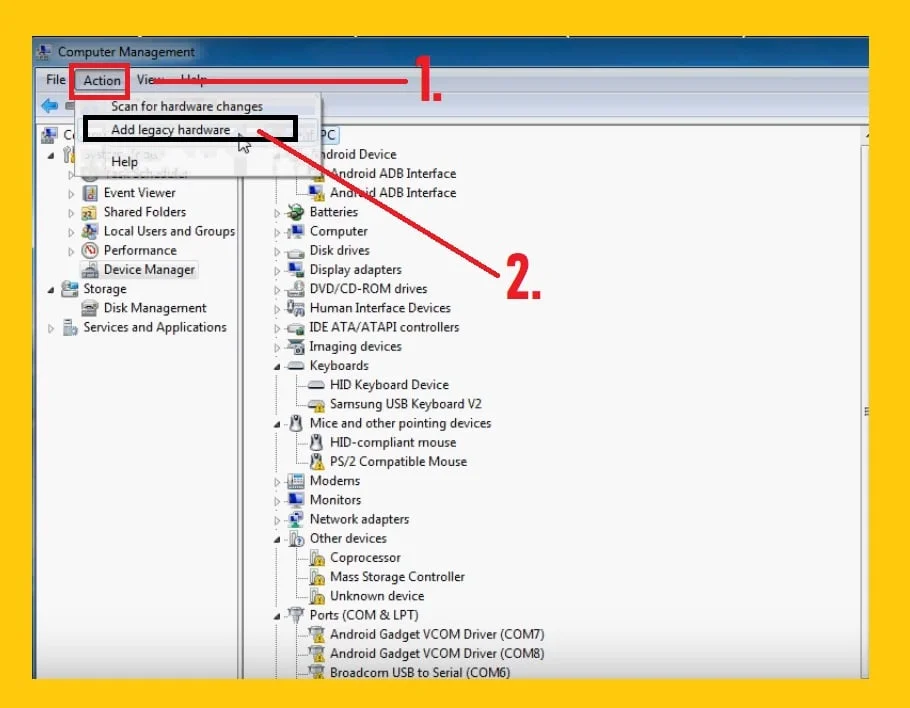
- अगला, पर क्लिक करें कार्य > लीगेसी हार्डवेयर जोड़ें.
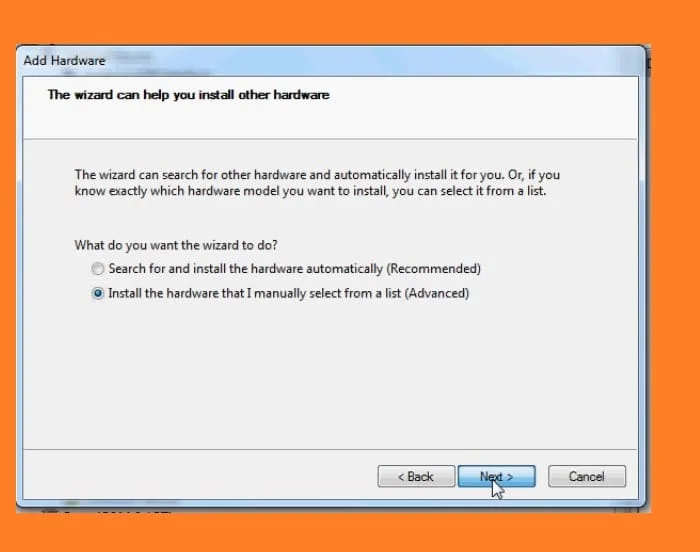
- उसके बाद एक नया पॉपअप खुलेगा, उस पर क्लिक करें।अगलावहां से बटन.
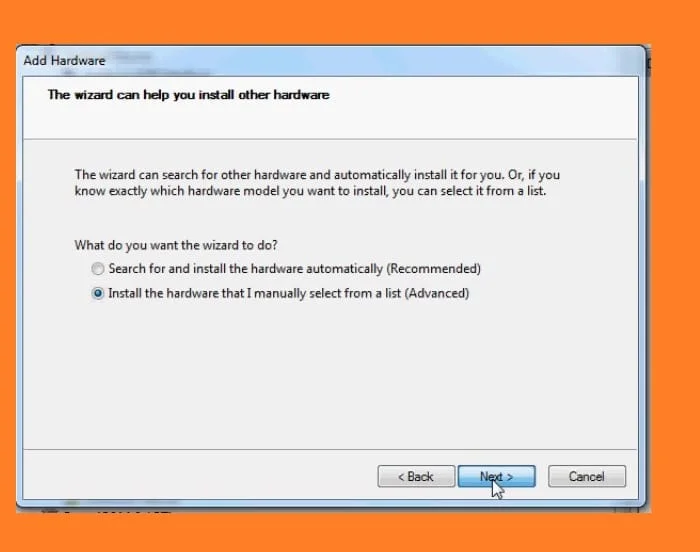
- फिर “पर चयन करें”वह हार्डवेयर स्थापित करें जिसे मैंने सूची से मैन्युअल रूप से चुना है (उन्नत)”और पर क्लिक करें अगला.
- अब “Select” करेंसभी डिवाइस दिखाएंऔर फिर क्लिक करें अगला.
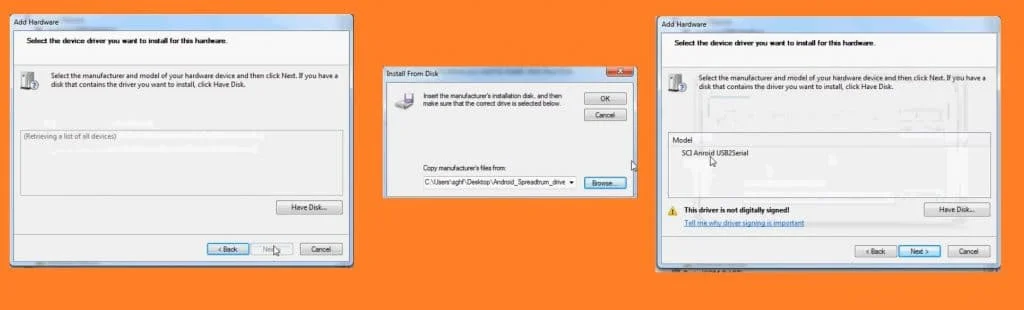
- इसके बाद एक और पॉपअप खुलेगा, उस पर क्लिक करें ब्राउज.
- अब वहां डाउनलोड की गई ड्राइवर फाइल्स को चुनें।
- एक बार चुने जाने के बाद “पर क्लिक करें”OK"बटन.
- फिर आप वापस जा रहे होंगे हार्डवेयर जोड़ें पॉपअप, और पर क्लिक करें अगला वहाँ से बटन।
- फिर से क्लिक करें अगला बटन और कुछ सेकंड के लिए प्रतीक्षा करें।
- बस।
विधि 2:
- अपने iCherry मॉडल के लिए ड्राइवर फ़ाइल डाउनलोड करें
- फिर अपने डिवाइस को कंप्यूटर से कनेक्ट करें
- उसके बाद, 'स्टार्ट मेनू' पर राइट-क्लिक करें और 'डिवाइस मैनेजर' चुनें।
- पोर्टेबल उपकरणों का चयन करें और उनका विस्तार करें
- फिर iCherry डिवाइस आइकन पर राइट-क्लिक करें
- अपडेट ड्राइवर का चयन करें
- "ड्राइवरों के लिए मेरा कंप्यूटर ब्राउज़ करें" पर क्लिक करें
- फिर ब्राउज पर क्लिक करें
- अब ड्राइवर फ़ोल्डर का पता लगाएं => अपना विंडोज आर्किटेक्चर प्रकार चुनें
- अगला पर क्लिक करें
- स्थापना प्रक्रिया शुरू कर दी जाएगी
- समाप्ति की प्रतीक्षा करें
- एक बार समाप्त होने पर, बंद करें पर क्लिक करें
- बस।
यह भी पढ़ें: विंडोज़ के लिए टिमी यूएसबी ड्राइवर [सभी मॉडल] डाउनलोड करें
मुझे लगता है कि आप सभी को उपयोगी लेख मिल गया होगा। इस प्रकार आप अपने विंडोज़ कंप्यूटर पर iCherry USB ड्राइवर स्थापित कर सकते हैं। यदि आप अभी भी कुछ चरणों में फंसे हुए हैं या इस विषय से संबंधित कुछ भी समझ नहीं पा रहे हैं, तो आप हमें नीचे टिप्पणी अनुभाग में बता सकते हैं। हम यथाशीघ्र आपकी सहायता करेंगे.
![विंडोज़ के लिए iCherry USB ड्राइवर [सभी मॉडल] डाउनलोड करें](https://bypassfrpfiles.com/wp-content/uploads/2024/01/i-cherry-USB.jpg)